
- •230100 Информатика и вычислительная техника
- •Введение
- •1.Функции
- •1.1. Создание пользовательских функций. Передача аргументов
- •1.2. Глобальные и локальные переменные
- •2.Процедуры
- •2.1. Пользовательские процедуры
- •2.2. Упреждающее объявление процедур и функций (forward)
- •3.Концепция типа данных
- •3.1. Абстракции в обработке информации
- •3.2. Понятие типа данных
- •3.3. Иерархия типов данных
- •3.4. Стандартные типы данных
- •3.5. Тип данных Boolean
- •3.6. Тип данных char
- •3.7. Ограниченные типы
- •4.Множества. Массивы
- •4.1. Операции над множествами
- •4.2. Массивы
- •4.3. Утверждения о массивах
- •5.Индуктивные функции на последовательностях (файлах, массивах)
- •5.1. Схема Горнера
- •5.2. Индуктивные функции
- •6.Записи
- •6.1. Представление сложных типов данных в памяти
- •6.2. Упаковка элементов сложных типов данных
- •6.3. Представление записей в памяти
- •7.Процедуры и функции
- •7.1. Создание пользовательских функций. Передача аргументов
- •7.2. Процедуры
- •7.3. Передача параметров по ссылке и значению
- •8.Основы объектно-ориентированного подхода
- •8.1. Основные положения объектно-ориентированного подхода
- •9.Конструкторы и деструкторы. Инкапсуляция
- •9.1. Хранение объектов в памяти. Доступ к свойствам из методов
- •9.2. Принцип инкапсуляции
- •9.3. Поля и свойства
- •10.Наследование и полиморфизм
- •10.1. Принцип полиморфизма
- •10.2. Виртуальные методы
- •10.3. Пример описания объекта
- •10.4. Параметры-процедуры
- •11.Основы программирования графики
- •11.1. Основные понятия компьютерной графики
- •11.2. Получение сведений о режимах экрана. Эффекты прозрачности
- •11.3. Графические построения
- •11.4. Построение графиков функций
- •11.5. Использование компонента tChart
- •11.6. Построение геометрических фигур
- •11.7. Обновление изображения
- •12.Построение динамических изображений
- •12.1. Анимация на основе операции xor
- •12.2. Буферизация фона
- •12.3. Работа с таймером
- •13.Динамические структуры данных
- •13.1. Размещение динамических переменных в памяти
- •13.2. Захват и освобождение динамической памяти
- •13.3. Нетипизированные указатели
- •14.Линейные списки: основные виды и способы реализации
- •14.1. Линейный список как абстрактный тип данных
- •14.2. Операции с динамическими массивами
- •14.3. Сортировка динамических массивов
- •14.4. Деревья
- •14.5. Потоки в памяти
- •15.Сортировка и поиск
- •15.1. Алгоритмы поиска
- •15.1.1Линейный поиск
- •15.1.2Двоичный поиск
- •15.1.3Поиск текстовых строк
- •15.2. Сортировка данных
- •15.2.1Сортировка массивов
- •16.Сортировка файлов. Рекурсия
- •16.1. Рекурсивные определения и алгоритмы
- •16.2. Программирование рекурсивных алгоритмов
- •16.3. Сортировка файлов
- •17.Файлы
- •17.1. Буферизация
- •17.2. Работа с текстовыми файлами
- •17.3. Работа с двоичными файлами данных
- •17.4. Нетипизированные файлы
- •17.5. Файловые потоки
- •18.Работа с файловой системой
- •18.1. Стандартные файловые диалоги
- •18.2. Получение сведений о дисках
- •18.3. Получение сведений о файлах
- •18.4. Сканирование дисков и директорий
- •19.Обработка исключительных ситуаций
- •19.1. Векторы прерываний
- •19.1.1Хранение данных в стеке
- •19.2. Контроль ввода-вывода
- •19.3. Обработка исключительных ситуаций в Delphi
- •20.Отладка программ
- •20.1. Интегрированная среда программирования
- •20.2. Инструменты отладки программ
- •20.3. Типичные ошибки в программировании
- •21.Принципы построения трансляторов
- •21.1. Синтаксис и семантика языков программирования
- •21.2. Структура языков программирования
- •21.3. Структура и организация работы транслятора
- •22.Параллельные процессы
- •22.1. Создание многопоточных приложений
- •22.2. Управление скоростью работы потоков
- •23.Модульные программы
- •23.1. Создание dll-библиотеки на Delphi
- •23.2. Вызов dll
- •23.2.1Статическое связывание
- •23.2.2Динамическое связывание
- •23.3. Отладка проектов с dll
- •23.4. Хранение форм в dll-библиотеках
- •24.Обмен данными между приложениями
- •24.1. Работа с буфером обмена
- •24.2. Основы ole-технологии
- •25.События и сообщения
- •25.1. Отправка и получение сообщений
- •25.2. Предотвращение повторного запуска программы
- •26.1. Основы com-технологии
- •26.2. Вывод отчета при помощи Microsoft Word
- •26.2.1Проверка наличия сом-сервера на компьютере
- •Общее правило: при работе с любым сом-сервером запретите пользователю им пользоваться, пока с сом-сервером работает ваша программа.
- •26.3. Подключение к сом-серверу Word из Delphi
- •26.4. Управление форматированием документа
- •26.5. Работа с таблицами
- •26.6. Запуск Word из внешней программы
- •26.7. Работа с AutoCad по com-технологии
- •27.Принципы организации реляционных баз данных
- •27.1. Основные сведения о базах данных
- •27.2. Проектирование структуры базы данных
- •27.3. Нормализация структур баз данных
- •28.Работа с локальными бд
- •28.1. Драйвер баз данных bde
- •28.2. Создание баз данных
- •29.Программная обработка локальных бд
- •29.1. Редактирование локальных бд
- •29.2. Вывод бд на экран
- •29.3. Цветовое выделение строк бд
- •30.Работа с распределенными бд
- •30.1. Основы языка sql
- •30.2. Понятие алиаса
- •30.4. Подключение к sql-серверу
- •31.Программная обработка данных в архитектуре "клиент – сервер"
- •31.1. Программный доступ к полям бд
- •31.2. Фильтрация и сортировка данных
- •32.Работа с нормализованными бд
- •32.1. Связывание таблиц
- •32.2. Вычисляемые поля
- •33.Субд Interbase
- •33.1. Работа с сервером Local InterBase
- •33.2. Утилита InterBase Server Manager
- •34.Работа с языком xml
- •34.1. Структура xml-документа
- •34.2. Использование xml в среде Delphi
- •34.3. Концепция dom - объектная модель документа
- •34.4. Использование xml
- •35.Основы программирования для Интернет
- •35.1. Работа с протоколом ftp
- •35.2. Передача файлов по ftp
- •Библиографический список
- •Приложение. Зарезервированные слова sql
- •Предметный указатель
18.Работа с файловой системой
Помимо собственно файловых операций, нашим программам нужно уметь совершать разнообразные действия с файловой системой компьютера. Есть ли такой файл на диске? а сколько осталось свободного места? какой размер этого файла? а когда он создан? – давайте, попробуем научиться отвечать на подобные вопросы.
18.1. Стандартные файловые диалоги
При работе с файлами пользователь часто должен либо указать, какой файл на диске открыть, либо ввести имя файла для сохранения информации. Нудное впечатывание полного имени файла с путем в компонент типа TEdit – явно не лучший способ. В Delphi предусмотрен ряд средств для отображения стандартных диалогов открытия и сохранения файлов. Данные компоненты являются невизуальными и находятся на закладке Dialogs палитры компонентов (Рис. 18 .64).
![]()




Рис. 18.64 Панель Dialogs палитры инструментов.
Напишем программу, загружающую выбранный пользователем текстовый файл в компонент Memo1 типа TMemo. Поместим на форму компонент TOpenDialog и настроим его свойства (Табл. 18 .1):
Табл. 18.1
Свойство |
Что это такое? |
Значение |
DefaultExt |
Расширение имени файла, которое добавляется автоматически, если пользователь ввел только имя без расширения |
txt |
Filter |
Список типов файлов и их расширений. в левой колонке – текст, отображаемый на экране, в правой – маска имени файла вида *.расширение |
|
FilterIndex |
Номер пункта в списке типов файлов, который отображается по умолчанию (нумерация с единицы) |
1 в данном примере соответствует фильтру "Текстовые файлы *.txt" |
Title |
Текстовая строка в заголовке диалогового окна |
"Выберите файл" |
Options |
||
NoChangeDir |
Не менять текущую директорию, как бы пользователь не лазил по дискам |
True |
ofPathMustExist |
Введенный путь должен существовать |
True |
ofFileMustExist |
Выбранный файл должен существовать |
True, если это диалог открытия файла, и False – если это диалог сохранения |
ofCreatePrompt |
Выдача подсказки при создании нового файла |
False |
ofAllowMultiSelect |
Разрешает выбрать несколько имен aфайлов при помощи клавиш Shift и Ctrl |
False |
Разместим на форме кнопку и напишем следующий обработчик:
procedure TForm1.Button1Click(Sender: TObject);
begin
WITH OpenDialog1 DO
IF Execute THEN
Memo1.Lines.LoadFromFile(FileName);
end;
Здесь вызывается метод Execute компонента TOpenDialog, который собственно и открывает окно выбора файла (Рис. 18 .65).
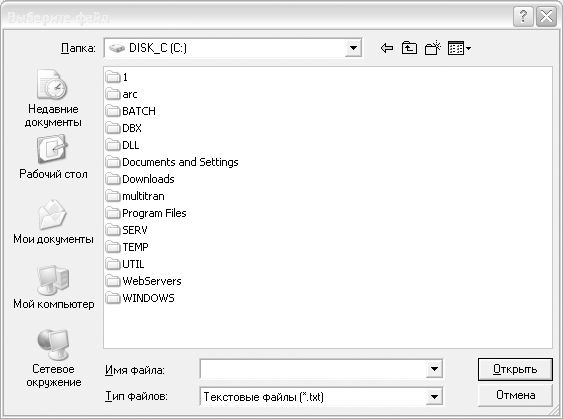
Рис. 18.65 Диалоговое окно открытия файла.
Метод Execute возвращает логическое значение True или False в зависимости от того, выбрал ли пользователь файл или просто закрыл диалоговое окно. Если получено значение True, то в компонент Memo1 загружается файл с именем, которое хранится в свойстве OpenDialog1.FileName.
Диалог сохранения файла TSaveDialog работает аналогично. Давайте добавим его на форму (не забыв в свойстве Options установить ofPathMustExist=True, ofFileMustExist=False) и на еще одну кнопку повесим код сохранения текста из Memo1:
procedure TForm1.Button2Click(Sender: TObject);
begin
WITH SaveDialog1 DO
IF Execute THEN
Memo1.Lines.SaveToFile(FileName)
end;
Вот и получился примитивный текстовый редактор!
Компоненты TOpenPictureDialog и TsavePictureDialog отличаются наличием в них окна предварительного просмотра графических файлов, для загрузки и сохранения которых они и предназначены. В паре с компонентом Timage легко сделать простой графический редактор.
Кстати, все эти диалоги не имеют проблем с открытием файлов, у которых в имени или пути есть русские буквы или пробелы. Никаких дополнительных усилий по этому поводу (скажем, заключения имени файла в кавычки) прилагать не требуется.
Если надо сразу открыть несколько файлов, то надо установить в свойстве Options значение foAllowMultiSelect в True. В этом случае список выбранных файлов будет записан в свойство Files. Далее его можно, к примеру, показать в компоненте типа TListBox следующим образом:
ListBox1.Items.Assign(OpenDialog1.Files);
В ряде случаев необходимо, чтобы пользователь выбирал не файл, а директорию (например, надо указать программе, где хранятся временные файлы). Обычные диалоги для этого не годятся. Однако, в модуле FileCtrl, который нужно не забыть добавить в оператор Uses, имеется функция SelectDirectory(const Caption: string; const Root: WideString; out Directory: string): Boolean. Параметр Caption задает текст в заголовке диалога, параметр Root – начальную директорию, которая будет текущей в окне (можно поставить пустую строку), а в переменную Directory запишется выбранная пользователем директория. Функция возвращает логическое значение в зависимости от того, сделан выбор или нет. Чтобы выбрать директорию, можно использовать следующий код:
USES FileCtrl;
…
if SelectDirectory('Выберите директорию', '',dir) then
MessageDlg('Выбрана директория '+dir, mtInformation,[mbOK],0)

